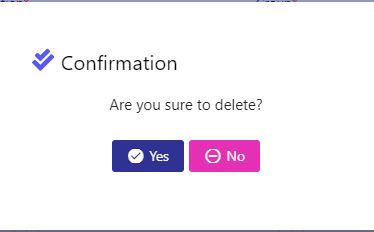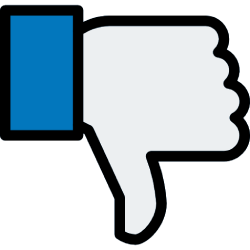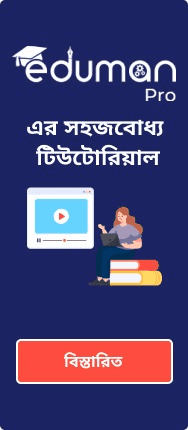শিক্ষার্থী অনুসারে বিষয় নির্ধারণ (ডিলিট)
এই অপশন থেকে, শিক্ষার্থীদের এসাইনকৃত বাধ্যতামুলক বা অপশনাল বিষয়সমূহ ডিলিট করতে হবে। এছাড়া এসাইনকৃত বিষয়ের তালিকাটি রিপোর্ট ফাইল আকারে ডাউনলোড করা যাবে।
Step 1:
“Core Settings> Subject Settings> 4th Subject Config (Tab – Delete)” অপশনে যেতে হবে।
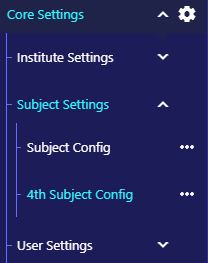
Step 2:
# “Delete” ট্যাবে, “Section” ফিল্ড থেকে শাখা নির্ধারণ করতে হবে।
# “Group” ফিল্ড থেকে গ্রুপ নির্ধারণ করতে হবে।
# “Search” (সার্চ) বাটনে ক্লিক করতে হবে।
# “Group” ফিল্ড থেকে গ্রুপ নির্ধারণ করতে হবে।
# “Search” (সার্চ) বাটনে ক্লিক করতে হবে।
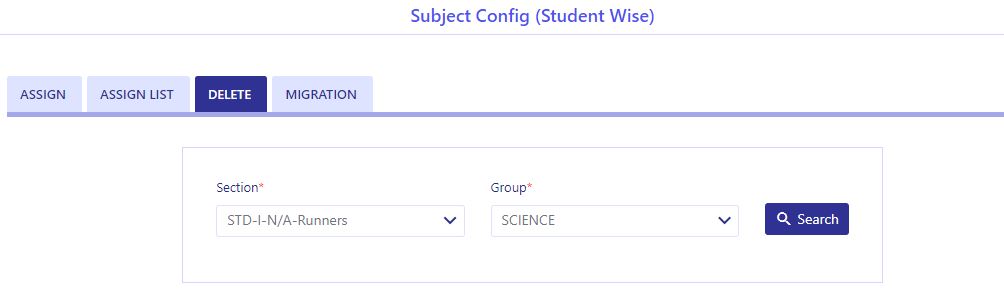
Step 3:
# নির্ধারিত বিষয়টি ওই শাখার মধ্যে যারা নিয়েছে, নিচে তাদের একটি তালিকা দেখা যাবে।
# তালিকা থেকে যে শিক্ষার্থীর বিষয় কনফিগার ডিলিট করতে চাই সেটি সিলেক্ট করতে হবে।
# তারপর “Delete” বাটনে ক্লিক করতে হবে।
# অন্যথাই, তালিকাটি ডাউনলোড করতে চাইলে “Download PDF” বাটন অপশনে ক্লিক করতে হবে।
# তালিকা থেকে যে শিক্ষার্থীর বিষয় কনফিগার ডিলিট করতে চাই সেটি সিলেক্ট করতে হবে।
# তারপর “Delete” বাটনে ক্লিক করতে হবে।
# অন্যথাই, তালিকাটি ডাউনলোড করতে চাইলে “Download PDF” বাটন অপশনে ক্লিক করতে হবে।
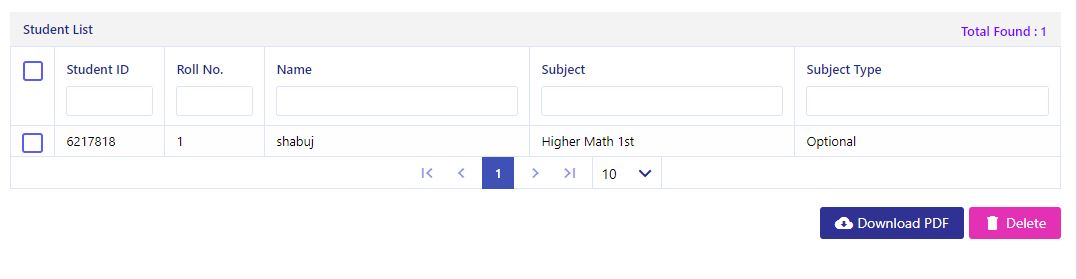
Step 4:
# “Delete” বাটনে ক্লিক করলে, একটি স্বীকৃতি প্রদানস্বরূপ একটি ডায়লগ বক্স আসবে।
# ডায়লগ বক্সের “Yes” বাটনে ক্লিক করে নির্ধারিত শিক্ষার্থীর কনফিগার বিষয়টি ডিলিট করতে হবে।
# ডায়লগ বক্সের “Yes” বাটনে ক্লিক করে নির্ধারিত শিক্ষার্থীর কনফিগার বিষয়টি ডিলিট করতে হবে।